Cómo solucionar problemas de whatsapp en el iPhone
Mar 13, 2025 • Filed to: Administrar Aplicaciones Sociales • Proven solutions
- Parte 1. Caída de WhatsApp en el iPhone - Cómo solucionar este problema
- Parte 2. Cómo resolver el problema de "No se puede conectar a WhatsApp".
- Parte 3. Cómo solucionar "No puedo enviar o recibir mensajes"
- Parte 4. Cómo solucionar los "contactos no mostrados en WhatsApp"
- Parte 5. Cómo arreglar los "mensajes entrantes retrasados"
- Parte 6. ¿Miedo a la pérdida de datos? ¡Haz una copia de seguridad en el PC!
Parte 1. Caída de WhatsApp en el iPhone - Cómo solucionar este problema
La mayoría de los usuarios de WhatsApp han probado varias formas cuando WhatsApp se bloquea en su iPhone. Es posible que su WhatsApp se enfrente a muchos errores. Puede deberse a varias causas posibles. Por eso, si tienes problemas para conectar tu WhatsApp, asegúrate de apagar primero el dispositivo y volver a encenderlo al cabo de unos minutos. Haz lo mismo con el Wi-Fi y los interruptores del modo avión en tu dispositivo. Si la aplicación WhatsApp sigue sin conectarse al iPhone, te recomendamos las siguientes 6 soluciones que te ayudarán a solucionar el problema.
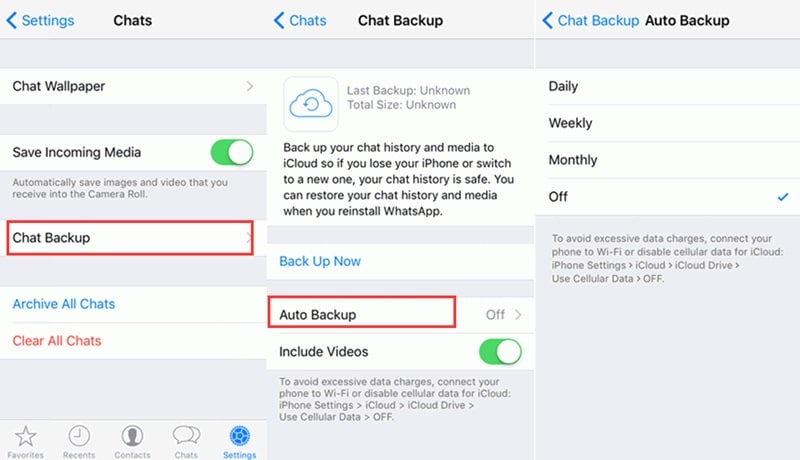
Simplemente apaga el auto-respaldo, ya que iCloud Drive puede ser el mayor problema de todos. Incluso si todas las variables son correctas, algunos problemas estarán en camino de colapsar tu WhatsApp. Así que la mejor forma es desactivar la copia de seguridad automática e intentar solucionar el problema.
Desactivar iCloud Drive
Ve a los ajustes > iCloud y pulse en iCloud Drive > Apaga el interruptor. Esto puede funcionar de forma aleatoria para arreglar tu WhatsApp.
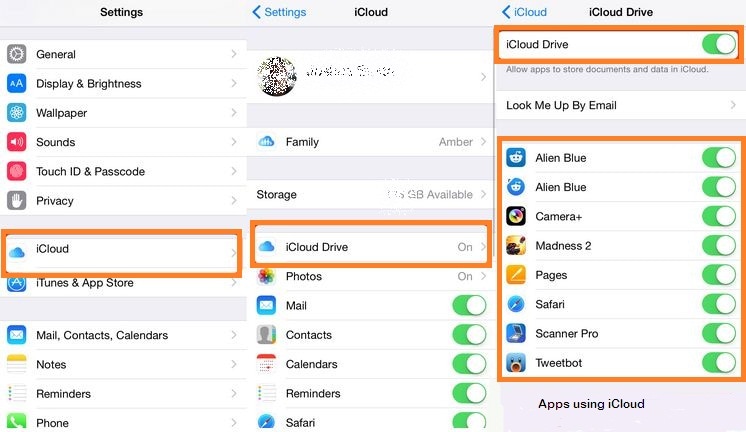
Reinstalación de WhatsApp
Simplemente reinstala tu WhatsApp, ya que es la forma más fácil de recuperar WhatsApp cuando se ha estrellado en sus smartphones. Sabemos que esto eliminará tu historial de chat, pero si deseas recuperar ese historial de nuevo, utiliza un software de terceros.
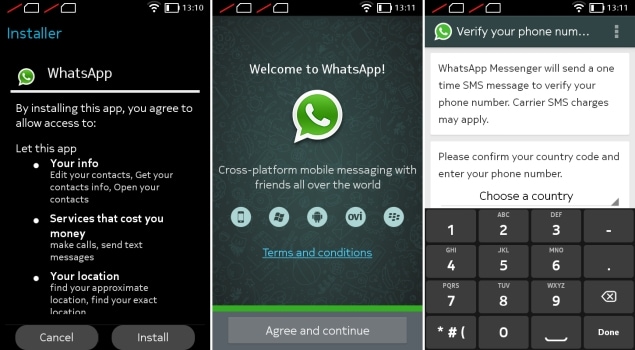
Ajustar el Facebook del iPhone
Es posible que WhatsApp se bloquee si has instalado recientemente la aplicación de Facebook y habilitaste la sincronización de contactos entre la aplicación de Facebook y la agenda telefónica. Para resolverlo, simplemente tienes que ir a Configuración> Introduce tu correo electrónico y tu contraseña de Facebook > Desconecta la sincronización de los contactos.
Actualización Última versión
Simplemente comprueba la versión de actualización de WhatsApp si está disponible, ya que WhatsApp puede fallar debido al fallo del dispositivo. Si aún así WhatsApp no se conecta al iPhone, reinicia varias veces y libera algo de espacio de almacenamiento en tu iPhone.
Restauración a través de iTunes
Hay posibilidades de que WhatsApp se haya detenido debido a iTunes. Así que simplemente ve a la App Store en tu dispositivo y comprueba tus actualizaciones > Apps compradas.
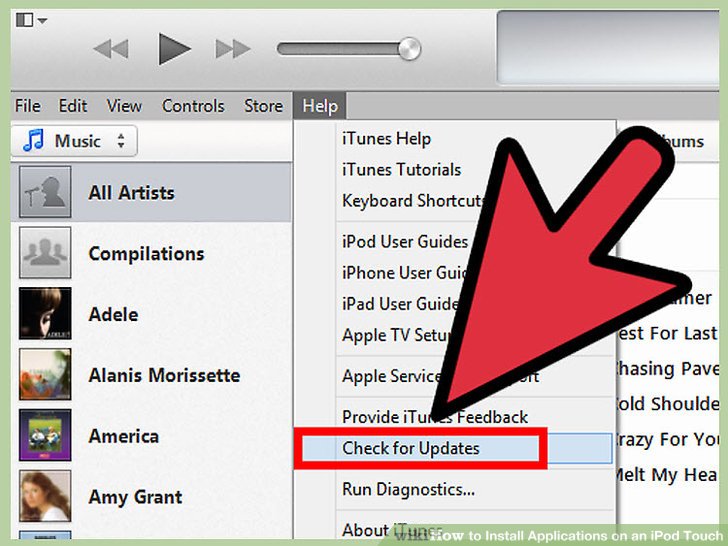
Parte 2. Cómo resolver el problema de "No se puede conectar a WhatsApp".
Si no puedes conectarte a WhatsApp, normalmente habrá muchas razones para ello. No tienes una conexión a Internet activa. Si sigues enfrentando la misma situación de que WhatsApp no funcione en el iPhone, intenta utilizar la conexión Wi-Fi, activa y desactiva la conexión y retira el teléfono del modo avión, para poder reiniciarlo más tarde. Además, comprueba que no has restringido el uso de datos en segundo plano para WhatsApp en el menú Uso de datos y comprueba si los ajustes de APN están configurados correctamente. No te olvides de comprobar las actualizaciones abriendo Google Play e instalar la última versión. Pero si vas a reinstalar la aplicación, asegúrate de hacer una copia de seguridad de tu conversión anterior utilizando cualquier aplicación de transferencia, ya que la reinstalación puede borrar todo tu historial de chat.
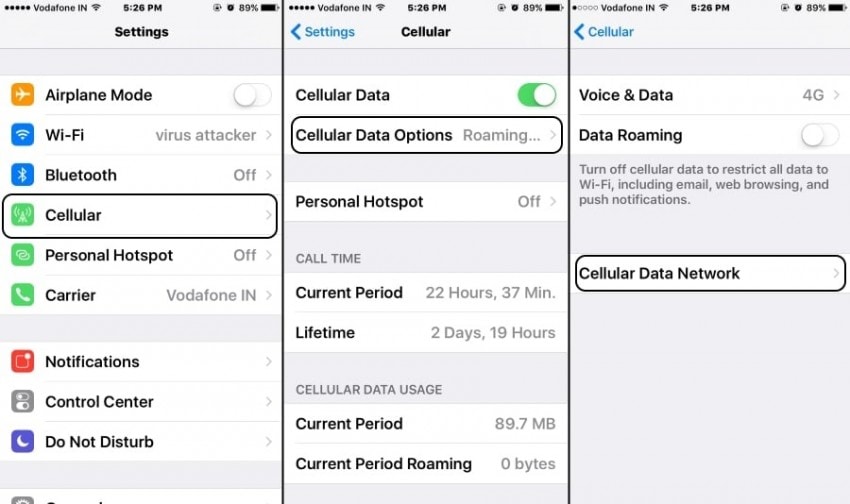
Parte 3. Cómo arreglar "No puedo enviar o recibir mensajes"
Si tu WhatsApp no funciona en el iPhone y no puedes enviar ni recibir mensajes, revisa lo siguiente y asegúrate de que funciona correctamente. Comprueba tu última versión de iOS, busca una actualización de la configuración del operador. Para enviar un mensaje necesitas una conexión de datos del móvil o una conexión Wi-Fi, lo que sea que hayas activado. Confirma con tu operador que el tipo de mensaje que intentas enviar, como MMS o SMS, es compatible con tu dispositivo o no. Si estás intentando enviar mensajes MMS grupales en el iPhone, y luego asegúrate de que esté encendido. Ponte en contacto con tu operador si no tienes ninguna opción para activar los mensajes.
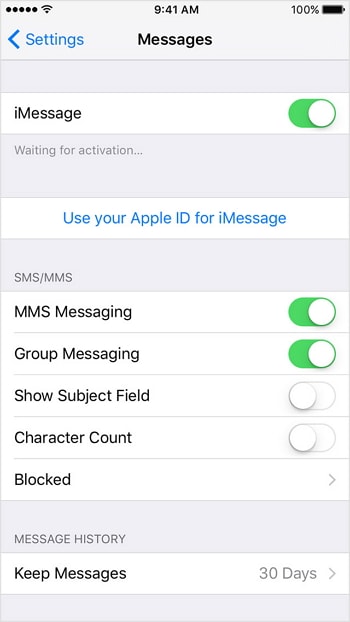
¿Cómo arreglo esto?
Reinicia tu iPhone: Simplemente mantén presionado el botón al mismo tiempo y reinicia el teléfono.
Estado de iMessage: Si tienes problemas con iMessage, no podrás enviar mensajes de texto. En este caso, todo lo que tienes que hacer es esperar hasta que el servicio vuelva a funcionar con normalidad.
Cambiar iMessage: Es una solución sencilla en la que simplemente hay que enviar textos, recibir textos y encender el iMessage y volver a encenderlo.
Nota: si los casos anteriores no funcionan, entonces habilita Enviar como SMS, Borrar algunos mensajes para crear algo de almacenamiento, hacer la actualización de la configuración del operador y también restablecer la configuración de la red asegurándote de actualizar la última versión del software.
Parte 4. Cómo solucionar los "contactos no mostrados en WhatsApp"
Puede darse la situación de que no puedas ver los contactos que se muestran en WhatsApp. Por ello, para ello, debe asegurarse de que todos los contactos de tu agenda telefónica estén visibles. Tu amigo debe ser usuario de la aplicación WhatsApp Messenger. Tu WhatsApp Messenger no debe sincronizarse con tus amigos de Facebook. Por lo tanto, para ello, debes añadir manualmente sus números de teléfono y guardarlos en tu agenda telefónica para añadirlos a tu WhatsApp.
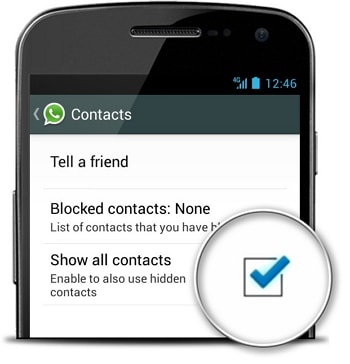
Asegúrate de que los contactos añadidos se importen de tu tarjeta SIM a tu agenda telefónica. Sólo tienes que actualizar tu lista de contactos e iniciar la aplicación WhatsApp > nuevo ícono de los chats > Botón de menú > Ajustes > Contactos > Mostrar todos los contactos. La siguiente solución al problema es que el número de contacto sea visible pero el nombre no lo esté, esto se debe a algunas razones legales de por qué algunos datos de los contactos no pueden ser expuestos a aplicaciones de terceros.
Parte 5. Cómo solucionar el problema de los "mensajes entrantes retrasados"
WhatsApp no se conecta en el iPhone y sus mensajes entrantes se retrasan? Por lo tanto, para garantizar la pronta entrega de los mensajes y notificaciones de WhatsApp, es necesario configurar correctamente el iPhone. Sólo tienes que comprobar la conexión a Internet y seguir los pasos de resolución de problemas de conexión. Abrir la aplicación de configuración> Aplicaciones > WhatsApp > Uso de datos.
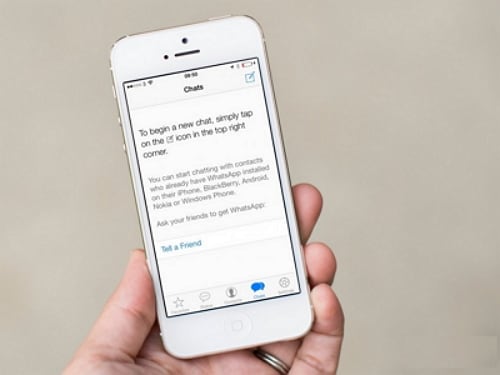
Reinicia el teléfono y enciéndelo y apágalo varias veces. Simplemente cierra sesión en WhatsApp Web con el botón de menú > Web de WhatsApp > Sal de todos los equipos. Puedes mantener la Wi-Fi encendido durante el modo de suspensión. Desinstala la tarea de cierra y oculta la aplicación para que no recibas mensajes. Si la señal es lenta y fluctuante mientras te mueves de un lugar a otro. Debido a esto, no podrás enviar y recibir los datos con la suficiente rapidez.
Parte 6. ¿Temes la pérdida de datos? ¡Haz una copia de seguridad en el PC!
Para una transferencia perfecta y fácil, recomendamos utilizar la mejor aplicación de transferencia de mensajes de WhatsApp, osea, Dr.Fone - WhatsApp Transfer. Este software puede transferir fácilmente los mensajes de WhatsApp entre dos dispositivos sin necesidad de ningún intermediario, y hacer una copia de seguridad de los datos de WhatsApp del iPhone al PC en sencillos pasos. Sin embargo, también puede hacer una copia de seguridad si tu WhatsApp no se conecta con el iPhone.
Sigue estos sencillos pasos para hacer una copia de seguridad de los datos de WhatsApp del iPhone al PC y obtener una vista previa de las conversaciones en la computadora.
Paso 1 Inicia Dr.Fone en tu computadora y selecciona Restaurar aplicación social.

Paso 2 Selecciona los mensajes de WhatsApp de respaldo en la interfaz de Dr.Fone.

Paso 3 Conecta tu iPhone a tu PC con los cables USB. Después de que el Dr. Fone reconozca el teléfono, haz clic en el botón Backup.
Paso 4 Lee las conversaciones de WhatsApp en la copia de seguridad a través del Dr. Fone en tu PC.
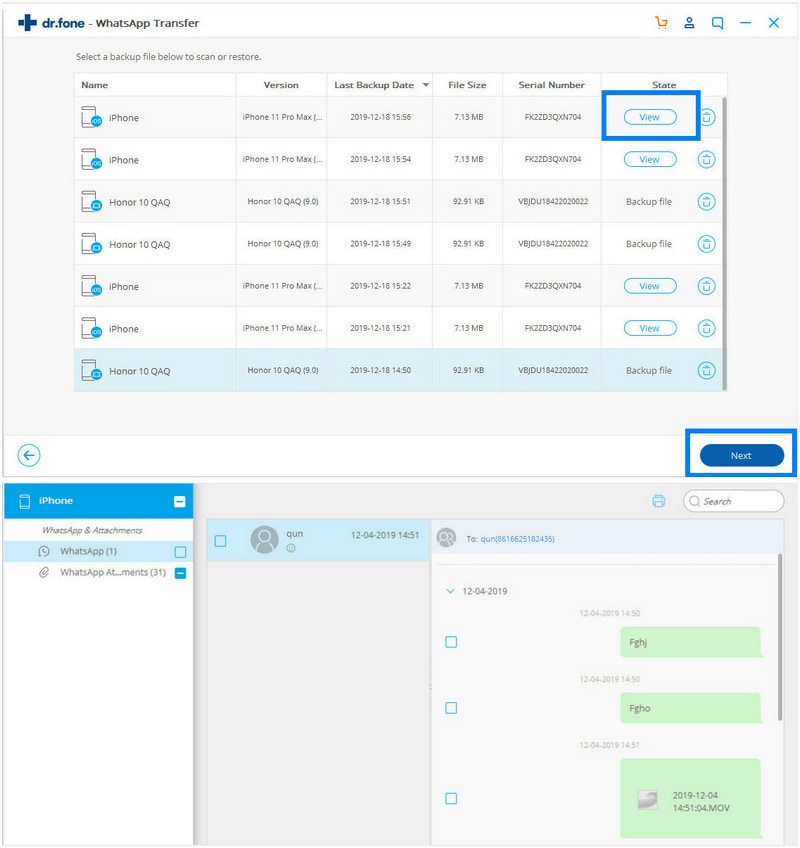
Todos los métodos anteriores muestran de forma directa cómo WhatsApp no funciona en el iPhone y, con estos consejos, seguro que obtendrás ayuda para transferir perfectamente tus mensajes.
Consejos de WhatsApp
- 1 Sobre WhatsApp
- Alternativas a WhatsApp
- Ajustes de WhatsApp
- Mejores Ideas de Mensajes
- Estado de WhatsApp
- Widget de WhatsApp
- Carpeta de WhatsApp
- WhatsApp Last Seen
- WhatsApp Business Web
- WhatsApp Business Cuenta
- Precio de WhatsApp Business
- 2 Respaldo de WhatsApp
- Respalda Mensajes de WhatsApp
- Respalda WhatsApp Automáticamente
- Respalda Extractor de WhatsApp
- Respalda WhatsApp en Línea
- Respalda Fotos/Videos de WhatsApp
- 3 Recuperación de WhatsApp
- Recuperar Mensajes de WhatsApp
- Restaurar WhatsApp Android/iPhone
- Restaurar los Mensajes Borrados
- Recuperar Imágenes de WhatsApp
- Apps Gratuitos para Recuperar WA
- Recuperar Conversaciones WhatsApp
- 4 Transferencia de Whatsapp
- Transferir WhatsApp entre Android
- Transferir Mensajes entre iPhone
- Pasar Mensajes de Android a iPhone
- Pasar Mensajes de iPhone a Android
- Mover Mensajes/Fotos desde WA a PC
- Pasar Mensajes de iPhone a PC
- Mover WhatsApp a una Tarjeta SD
- GBWhatsApp y WhatsApp Messenger
- 5 Consejo y Trucos de WhatsApp
- Hackear en WhatsApp
- WhatsApp Fondos de Pantalla
- WhatsApp Tono de Notificación
- Gestionar Contactos en WhatsApp
- Instalar WhatsApp en el iPad
- WhatsApp sin Tarjeta SIM
- Ubicación en tiempo real WhatsApp
- Problemas de WhatsApp en iPhone y Solución



















Paula Hernández
staff Editor
Comment(s)